Cómo aplicar fondos de pantalla diferentes en cada pantalla de inicio de Android
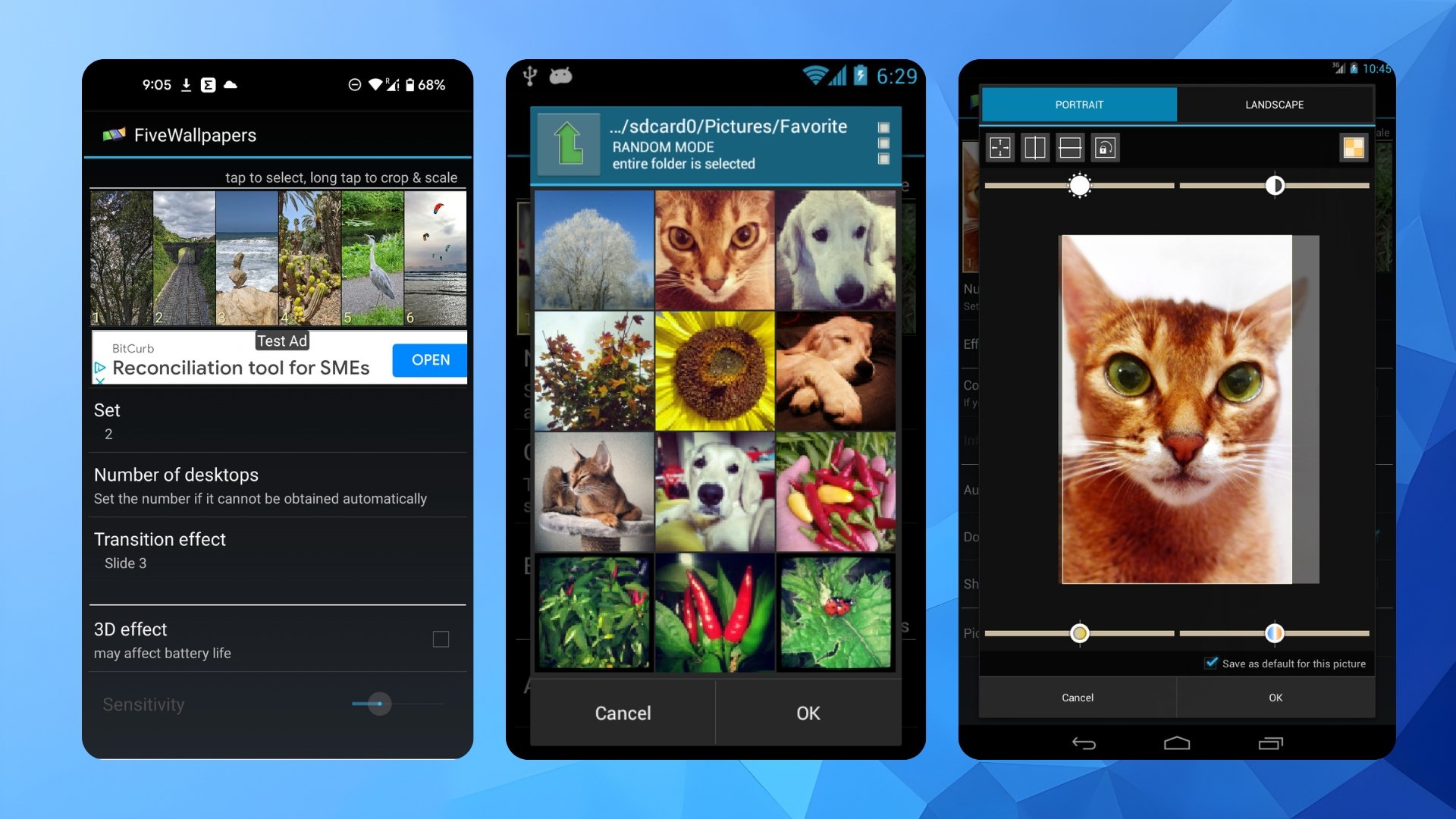
Introducción
La posibilidad de personalizar es una de las grandes ventajas de Android frente a plataformas más restrictivas. Aunque Android permite múltiples pantallas de inicio para organizar apps y widgets, de serie no siempre ofrece una forma sencilla de asignar un fondo distinto a cada página. Afortunadamente, existen aplicaciones que resuelven esto y te permiten ver un fondo distinto cada vez que deslizas hacia otra pantalla.
En esta guía traducida y ampliada verás: cómo usar las dos apps más populares para esto, opciones alternativas (launchers y herramientas avanzadas), problemas comunes y soluciones, y listas prácticas para distintos tipos de usuario.
Variantes de búsqueda e intención (SEO)
- Cómo poner fondo distinto por pantalla Android
- Fondos separados en cada pantalla de inicio Android
- Diferentes wallpapers por página Android
- Aplicaciones para múltiples fondos de pantalla Android
Aplicaciones recomendadas
FiveWallpapers
FiveWallpapers es una opción popular y flexible. Permite seleccionar imágenes desde la galería, tomar fotos con la cámara o elegir una carpeta completa cuyas fotos se asignarán a las páginas de tu pantalla de inicio. Soporta cualquier número de pantallas si lo configuras manualmente.
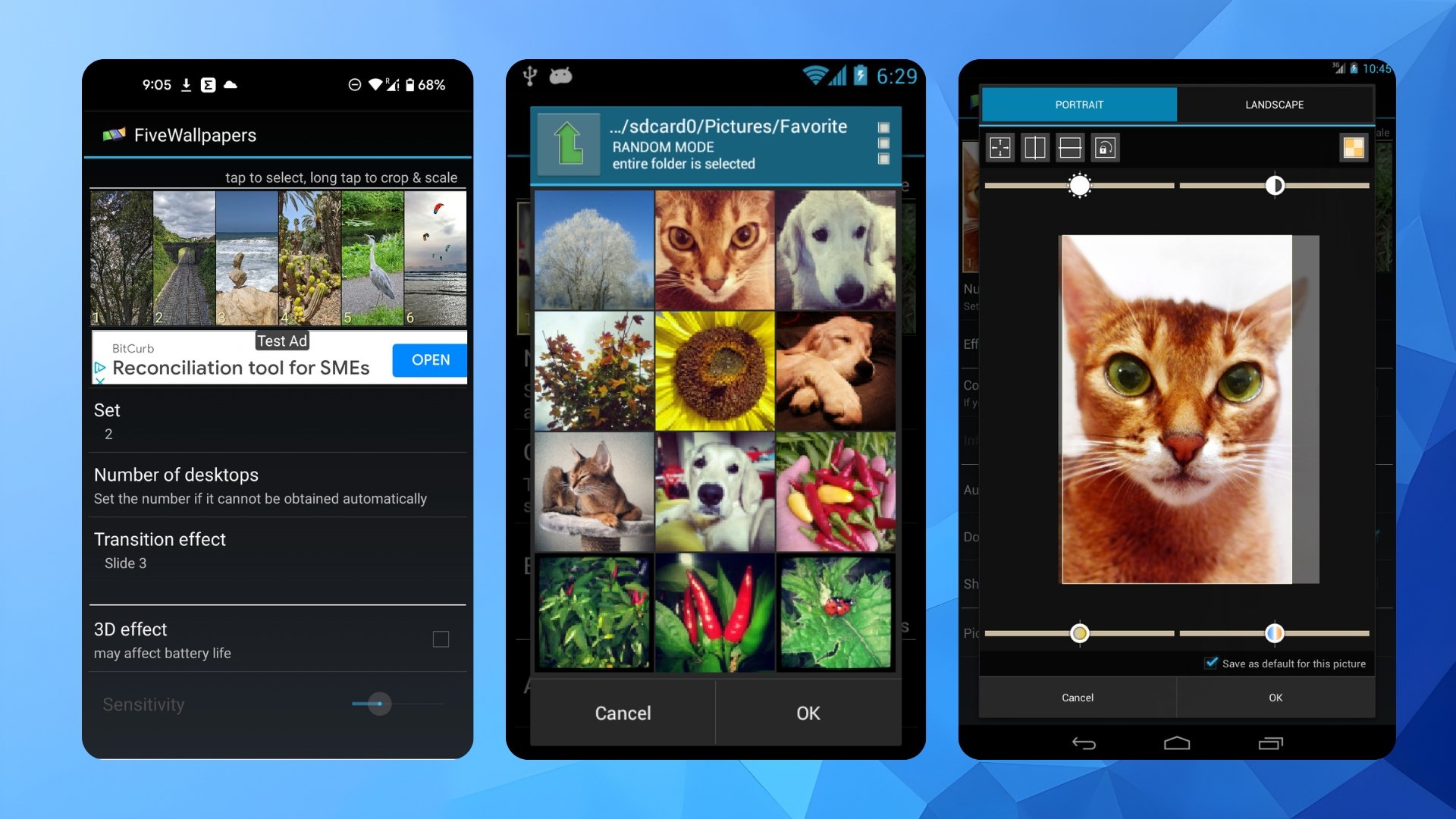
Características clave
- Selección por imagen individual, cámara o carpeta completa.
- Ajustes de brillo, contraste, color, recorte y rotación.
- Efectos de transición entre pantallas.
- Opciones para cambiar imagen doble clic, al agitar o con temporizador.
- Modo de compatibilidad para launchers sin desplazamiento.
- Control manual del número de pantallas.
Descargar FiveWallpapers desde Google Play si aún no la tienes.
Cómo usar FiveWallpapers
- Instala la app en tu dispositivo Android.
- Abre FiveWallpapers y concede los permisos solicitados (acceso a fotos/archivos y, si quieres, cámara).
- Pulsa en Set wallpaper (Establecer fondo).
- Selecciona Home screen o Home screen and lock screen según prefieras. Para fondos por página elige Home screen.
- Configura el número de pantallas en Number of desktops. En algunos móviles se detecta automáticamente.
- Toca cada miniatura en la fila superior y selecciona la imagen que quieres asignar a esa pantalla.
- Mantén pulsada una imagen para editar: ajustar colores, brillo, contraste, recortar o enderezar.
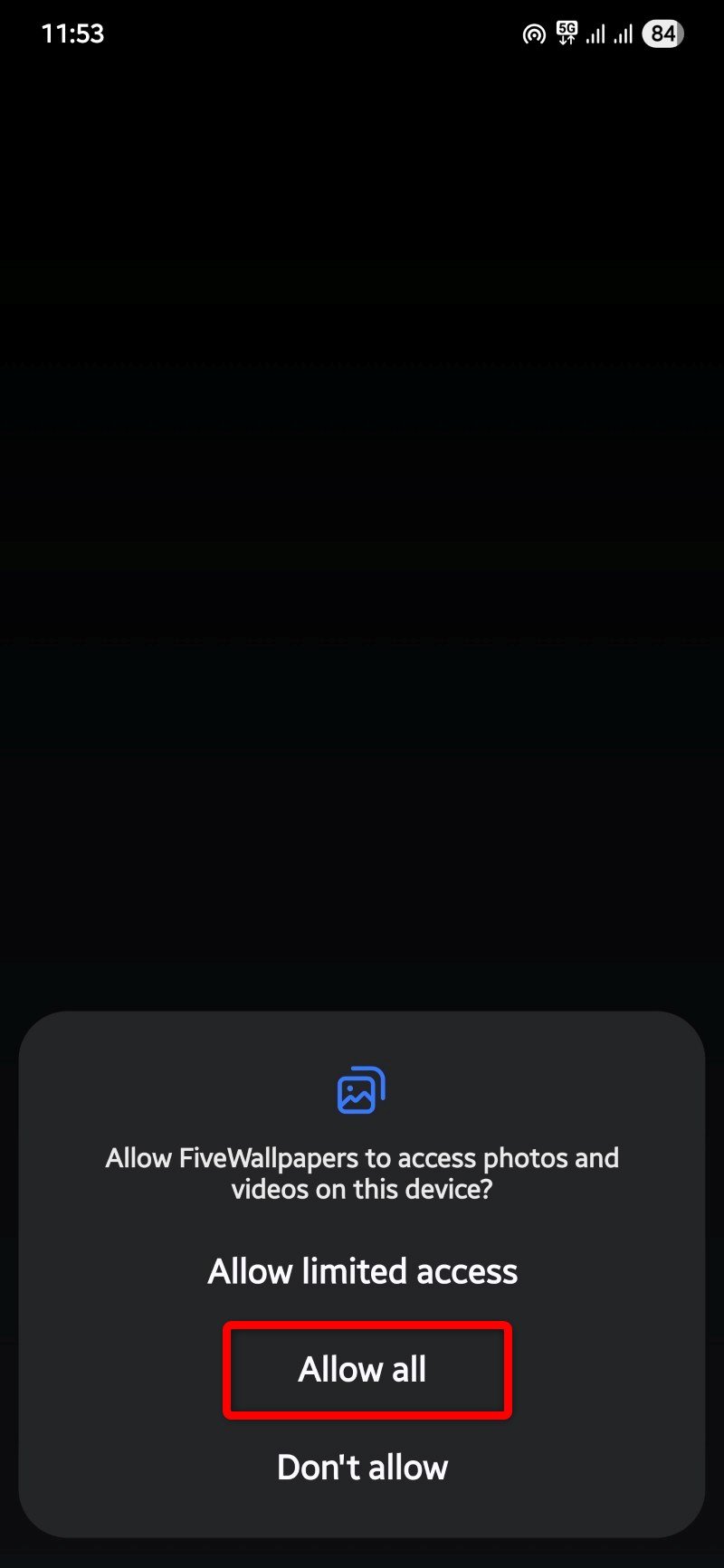
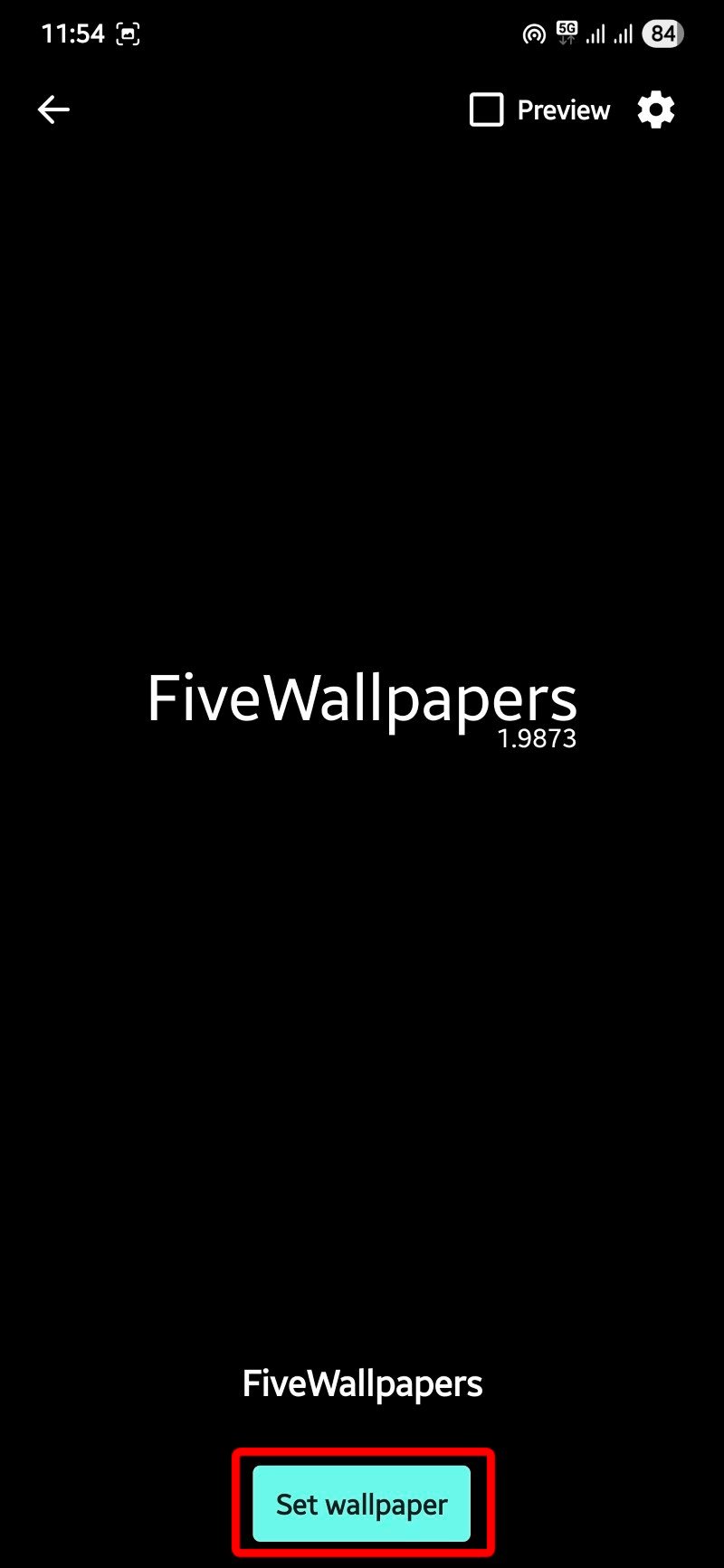
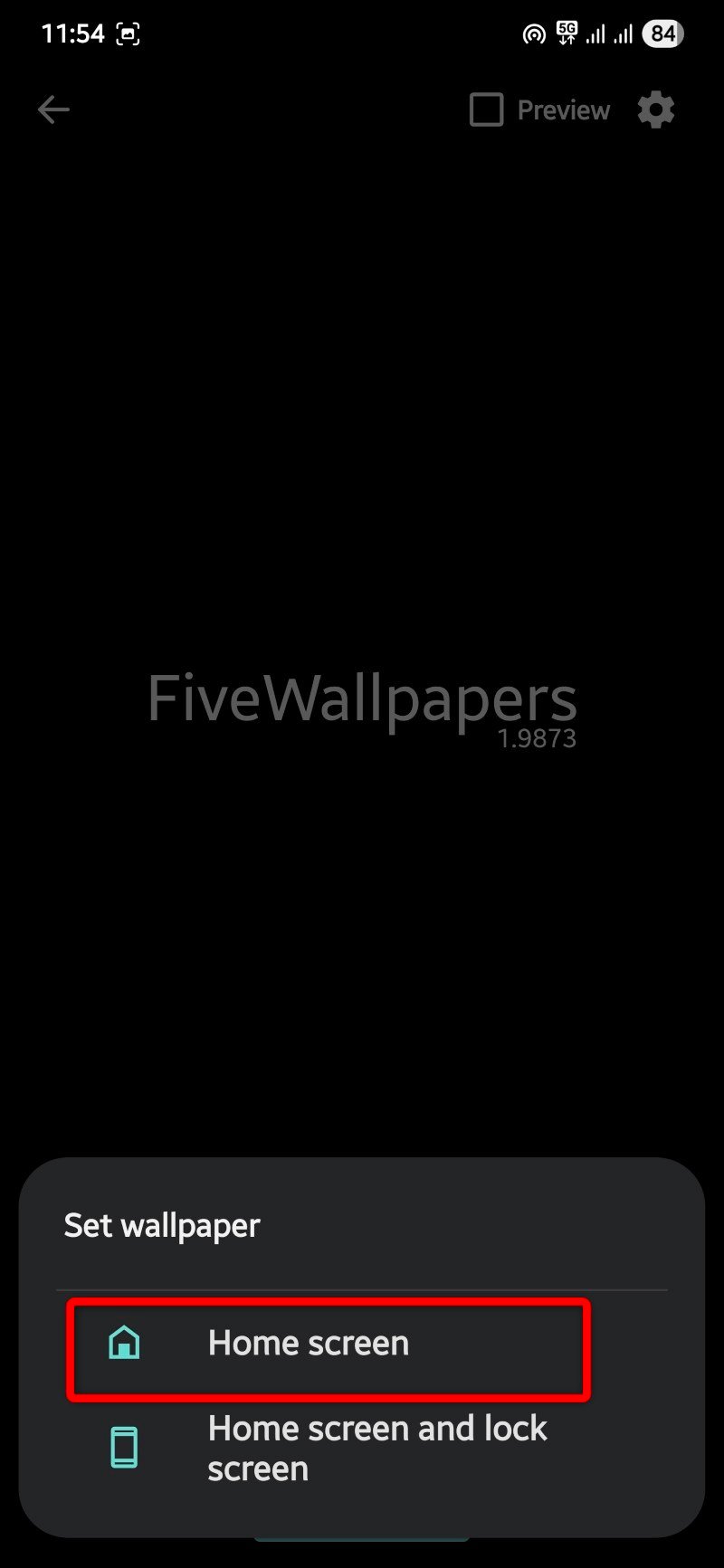
- Revisa las opciones avanzadas:
- Transition effect: efecto visual entre cambios de pantalla.
- Compatibility mode: para launchers que no admiten desplazamiento nativo.
- Auto change: cambia automáticamente cada cierto intervalo.
- Double tap to change: cambia con doble toque.
- Shake to change: cambia al agitar el dispositivo.
- Default position: fill o fit para ajuste del fondo.
- Picture quality: mayor calidad consume más memoria.
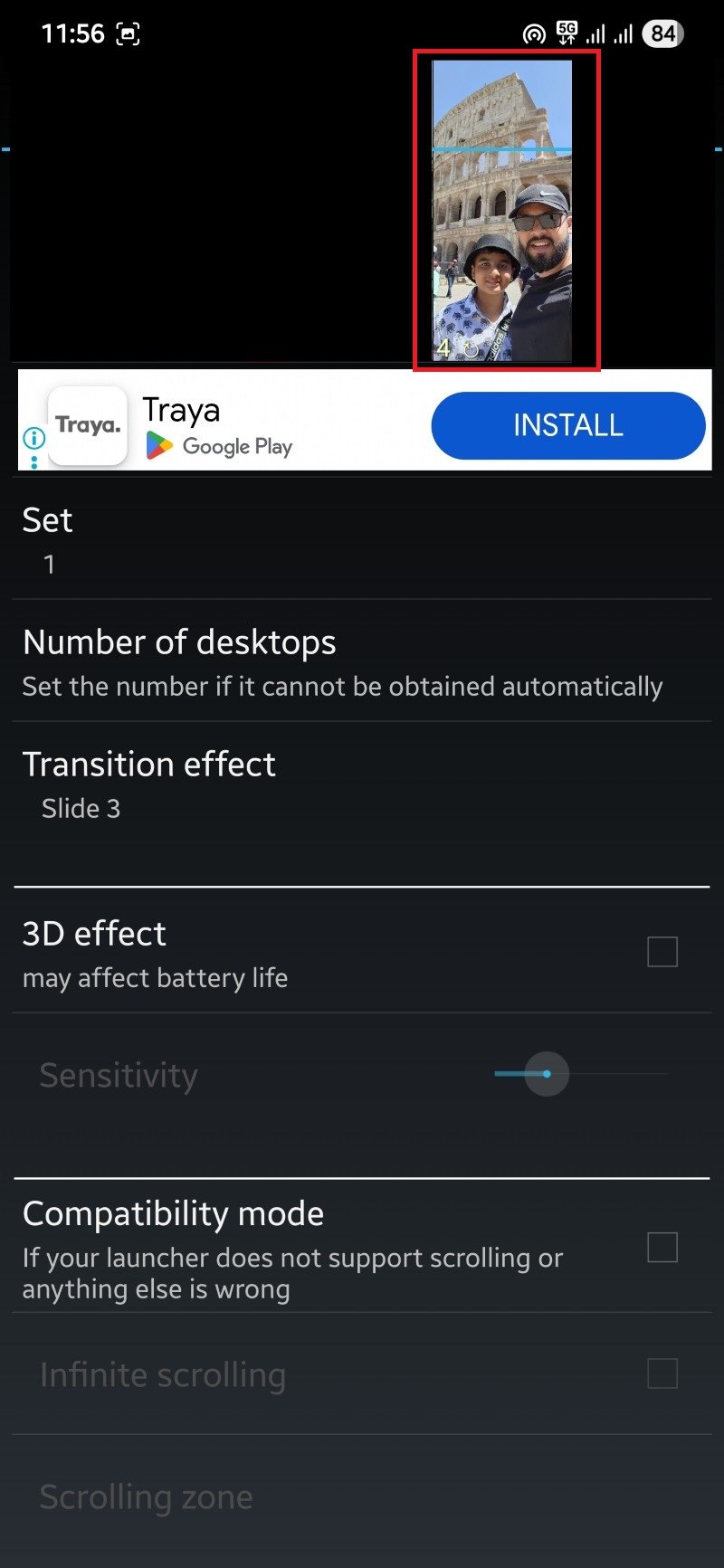
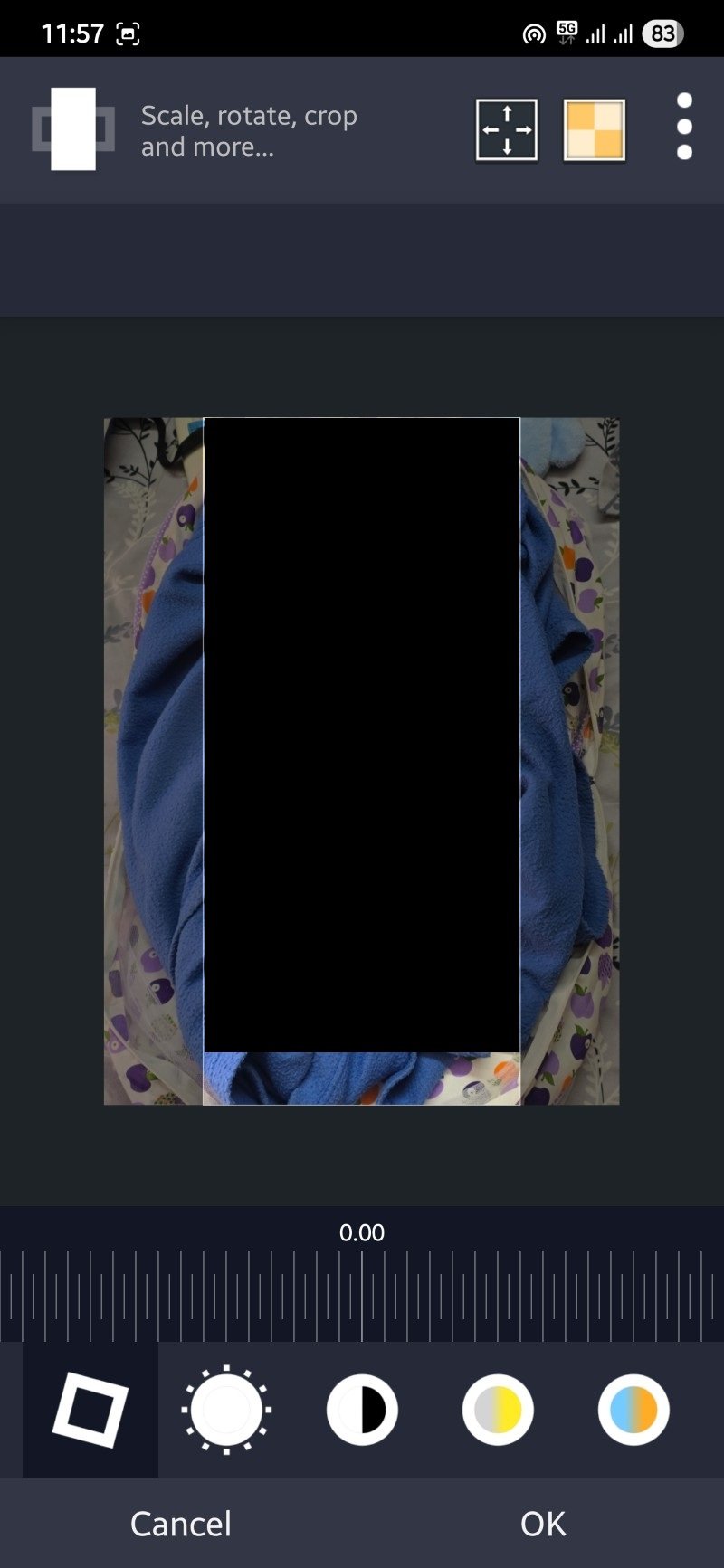
- Cuando termines, vuelve atrás y pulsa Apply para aplicar los fondos.
Consejos prácticos para FiveWallpapers
- Si la app se cierra inesperadamente, reinstala o borra caché y datos desde Ajustes > Aplicaciones.
- Para ahorrar batería y memoria, evita usar imágenes excesivamente grandes o activar Auto change con intervalos cortos.
- Activa Compatibility mode si usas un launcher que no admite desplazamiento horizontal.
Multiple Picture Wallpaper
Multiple Picture Wallpaper es una app simple que funciona como fondo de pantalla en vivo (live wallpaper). Su interfaz es mínima pero eficaz: seleccionas las imágenes para cada pantalla y luego la estableces como fondo desde la selección de fondos del sistema.
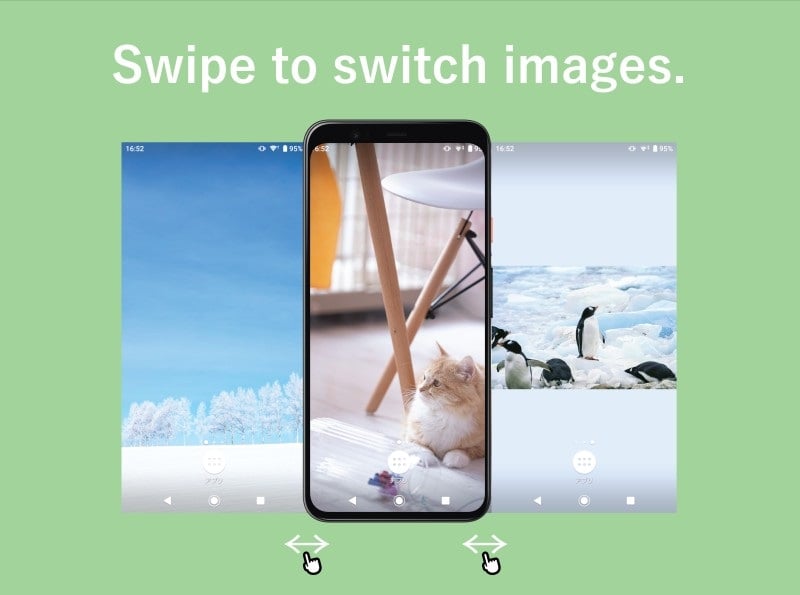
Características clave
- Interfaz sin florituras, directo al objetivo.
- Timer para cambio automático y efecto fade.
- Control del número de pantallas con botones + y -.
- Opciones de recortar, rotar y ajuste de encuadre.
Descargar Multiple Picture Wallpaper desde Google Play si te interesa una solución ligera.
Cómo usar Multiple Picture Wallpaper
- Instala la app desde la Play Store.
- Abre la app; por defecto selecciona tres pantallas.
- Usa + y - para ajustar el número de pantallas.
- Pulsa el botón central para elegir una imagen de la galería para la pantalla seleccionada.
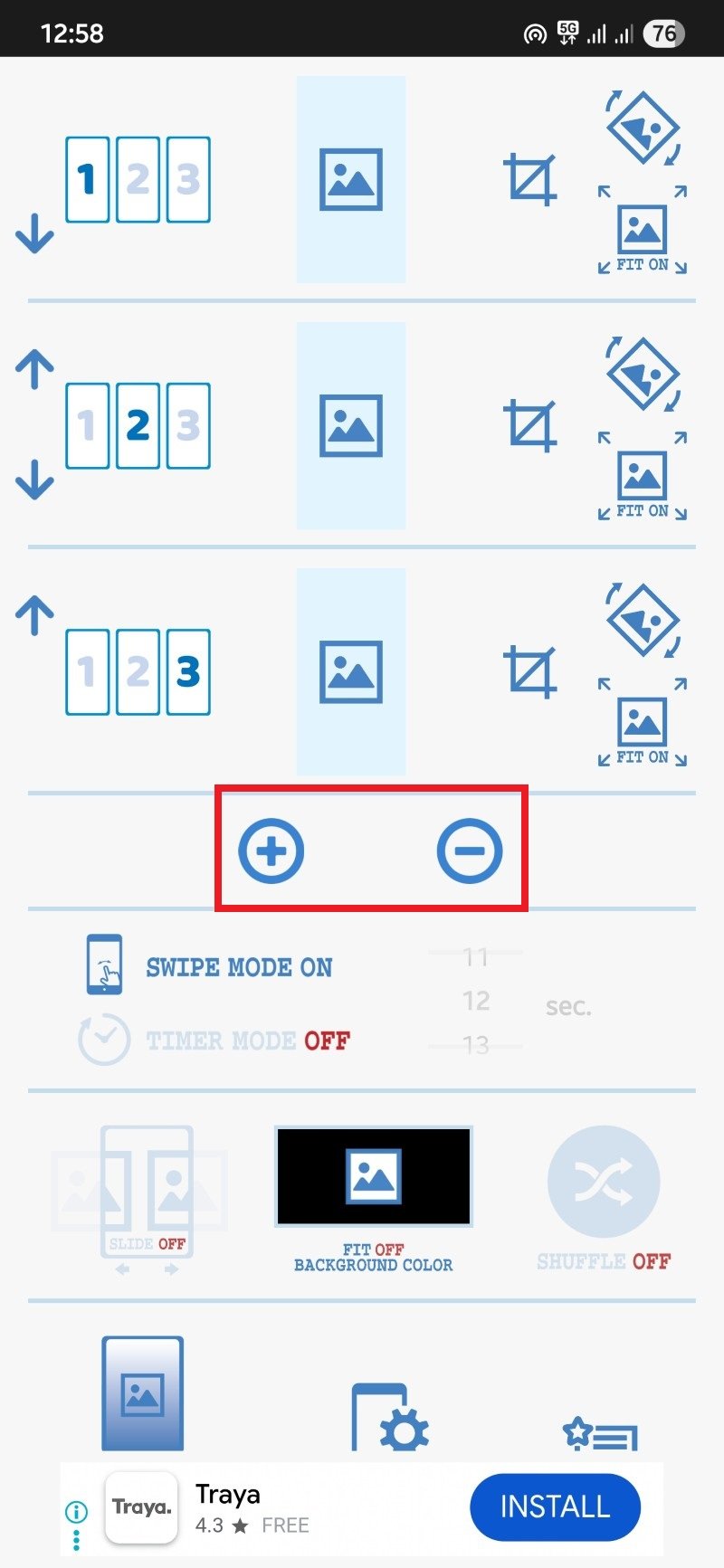
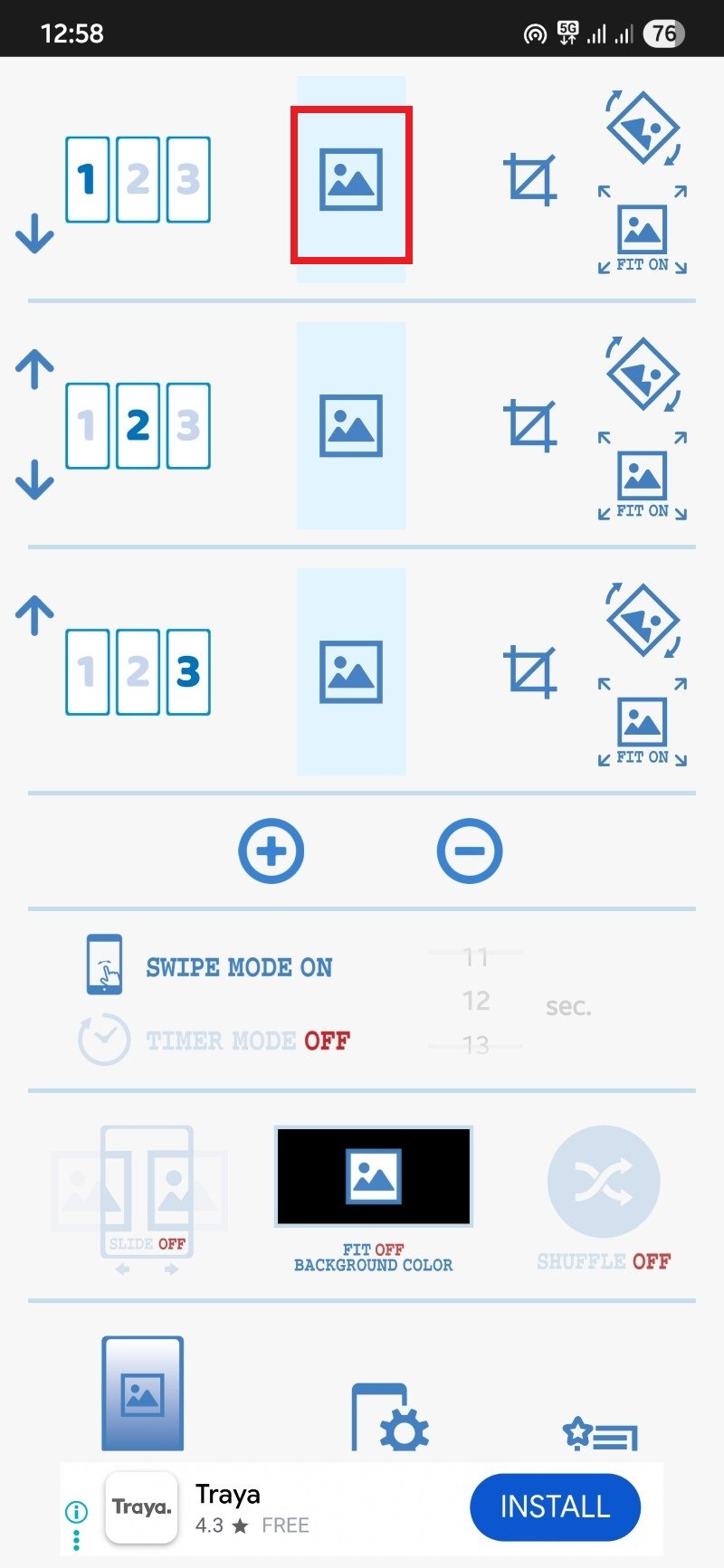
- Utiliza los botones de la derecha para Crop, Rotate y Fit.
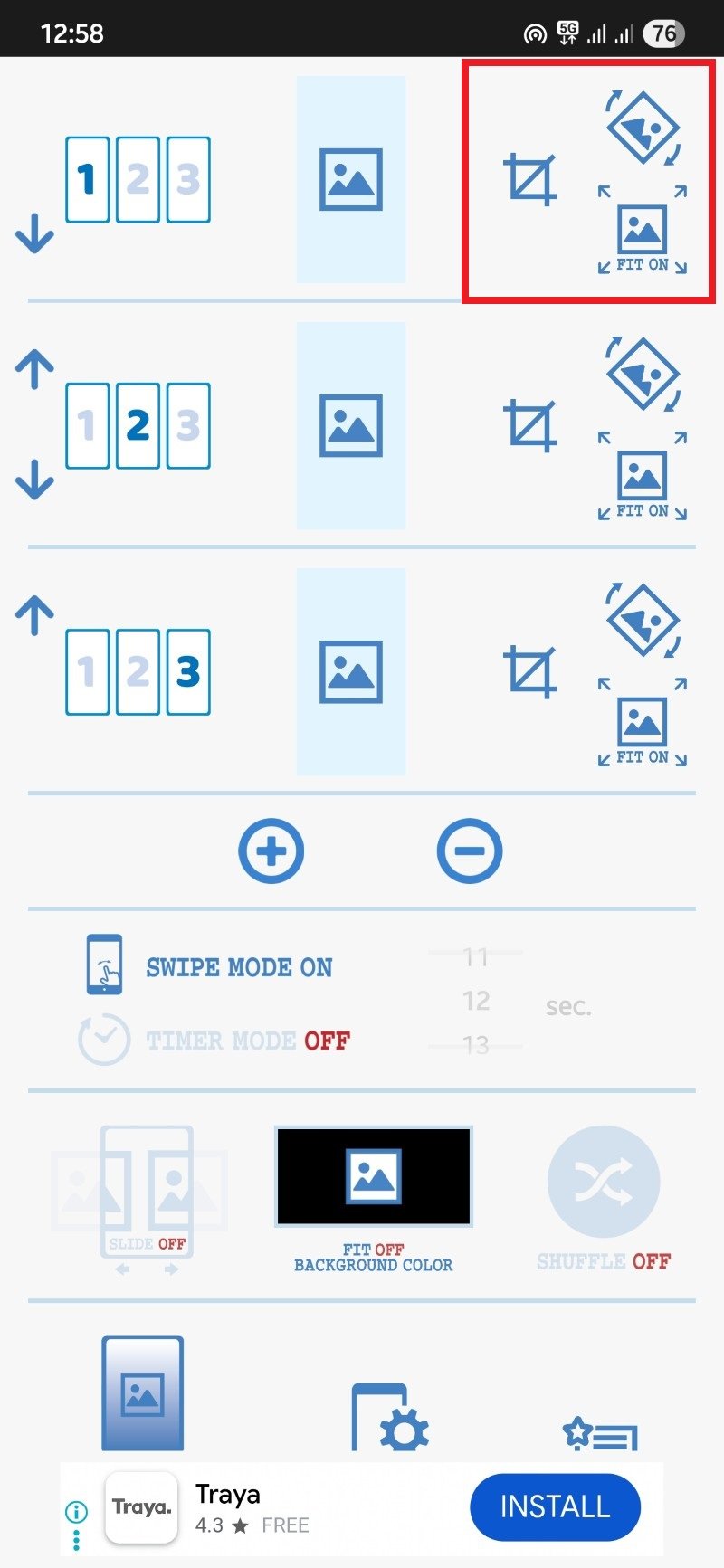
Revisa estas opciones adicionales:
- Swipe mode: permite deslizar imágenes en pantalla.
- Timer: intervalo para cambio automático.
- Slide animation: anima la transición con deslizamiento.
- Fit off: si se desconecta, la imagen se centra y aparece un fondo de color para mantener la relación de aspecto.
- Shuffle: activa para mostrar imágenes en orden aleatorio.
Pulsa el botón inferior con el icono de teléfono y engranaje y selecciona Set wallpaper para establecer la app como fondo en vivo.
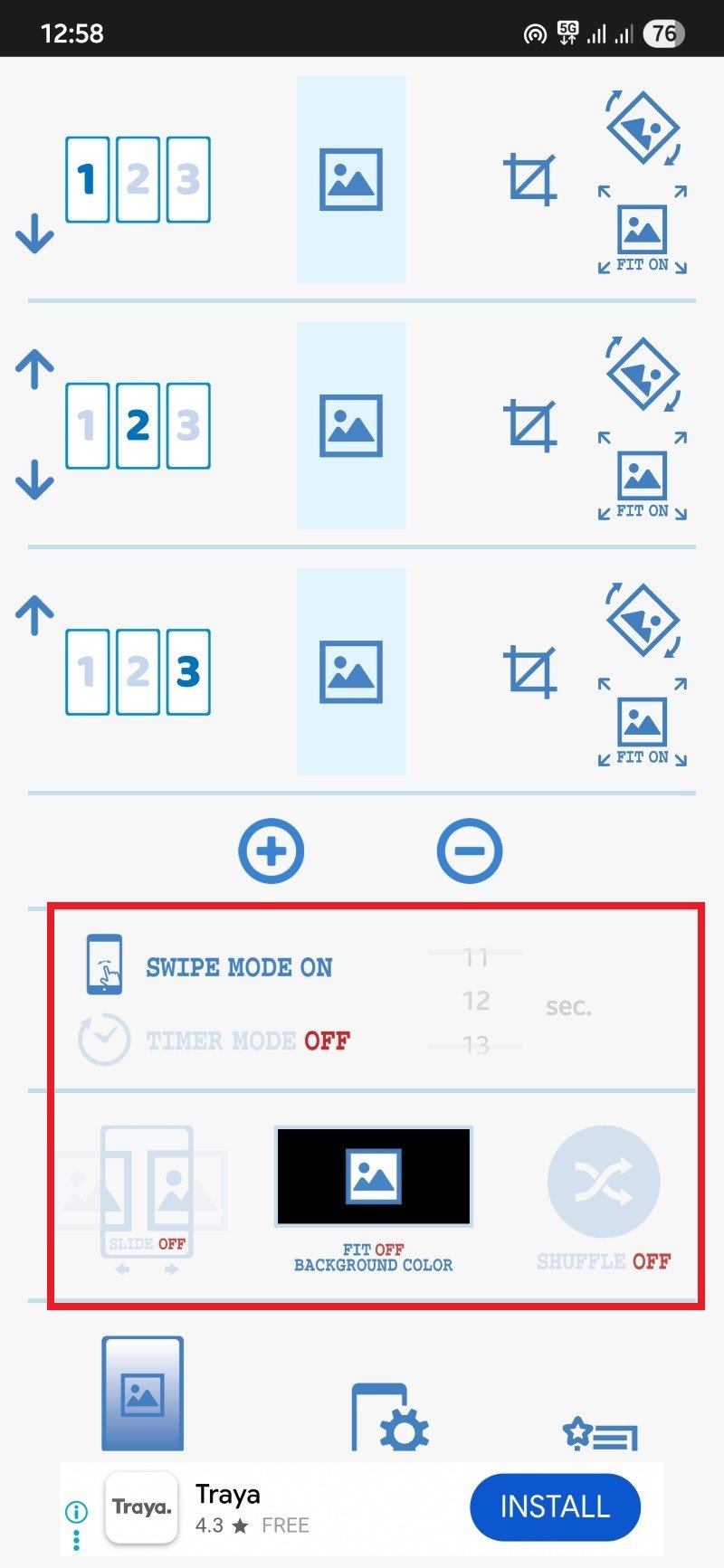
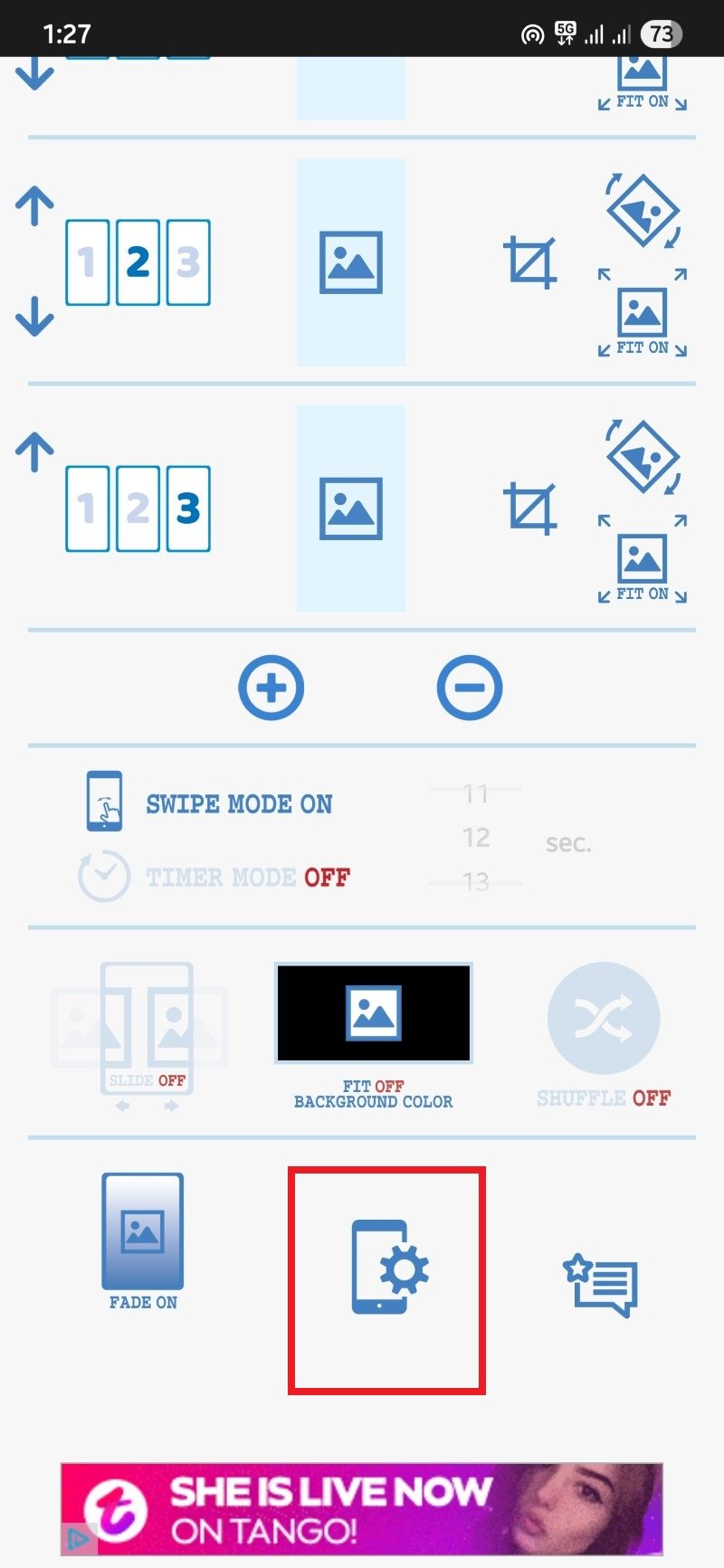
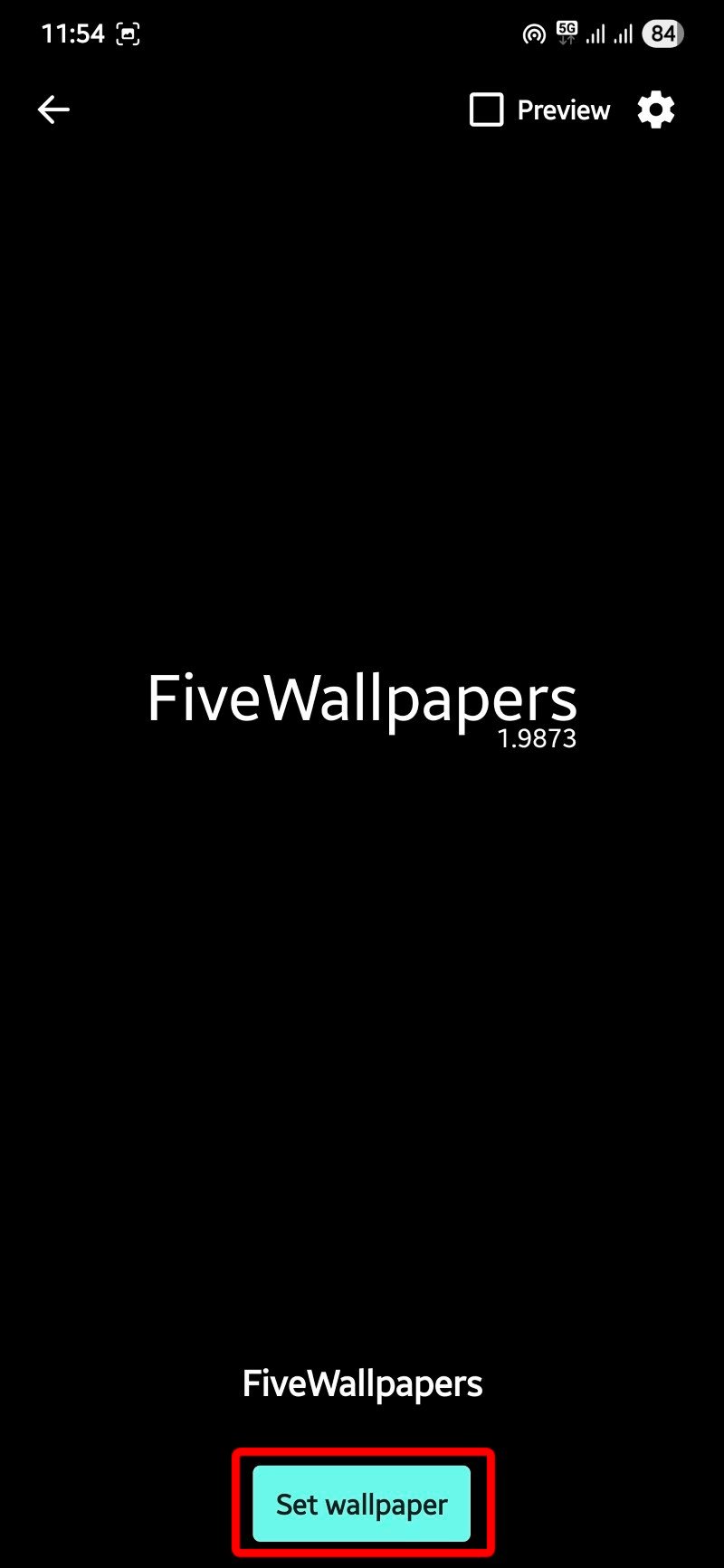
Personaliza cada pantalla de inicio de forma inteligente
Estas apps no solo permiten un fondo distinto por página, también te ofrecen la posibilidad de diseñar la experiencia de acceso:
- Primera pantalla: widgets y accesos directos de uso inmediato (reloj, calendario, tiempo).
- Segunda pantalla: apps de trabajo o comunicación que usas durante el día.
- Tercera pantalla: carpetas de multimedia, álbumes de fotos o aplicaciones de ocio.
Consejo: elige fondos que contrasten con los iconos y widgets para mantener legibilidad.
Importante: si dependes de widgets que requieren actualizaciones constantes (p. ej., widget de correo), comprobar impacto en batería antes de activar Auto change con intervalos cortos.
Alternativas y enfoques avanzados
Si las apps anteriores no encajan con tu flujo, considera estas alternativas:
Launchers personalizados: lanzadores como Nova Launcher o Lawnchair permiten algunas configuraciones de fondo más avanzadas, además de perfiles de pantallas según actividades. No todos admiten fondos por página nativo; en algunos casos puedes conseguir efectos similares con widgets y gestos.
KLWP (Kustom Live Wallpaper): herramienta avanzada para crear fondos en vivo y pantallas altamente personalizadas. Requiere curva de aprendizaje, pero ofrece control total sobre animaciones, capas y comportamiento por pantalla.
Automatizaciones con Tasker o macros: combina Tasker con un plugin o una app que cambie el fondo a intervalos o tras una acción (hora del día, ubicación, conexión a red).
Carpetas sincronizadas en la nube: mantén una carpeta de Google Fotos o de la nube sincronizada con la app que uses para que nuevos fondos estén disponibles de forma automática.
Cuándo estas soluciones no funcionan o fallan
- Tu launcher bloquea cambios de fondo por limitaciones o permisos. Solución: prueba Compatibility mode o cambia de launcher temporalmente.
- La app se cierra o no responde tras una actualización de Android. Solución: borra caché, comprueba permisos o espera una actualización del desarrollador.
- Consumo de batería excesivo. Solución: desactiva Auto change, reduce calidad de imagen o intervalos de actualización.
- Imágenes con relación de aspecto incompatible resultan recortadas o centradas con bandas de color. Solución: usa la función Crop/Fit o edita la imagen antes de asignarla.
Lista de verificación por tipo de usuario
Usuario básico
- Instalar una de las apps recomendadas.
- Elegir 3–5 imágenes y asignarlas.
- Evitar Auto change y efectos intensos.
Usuario entusiasta (personalización frecuente)
- Usar FiveWallpapers por su flexibilidad.
- Activar Auto change con intervalos largos (p. ej., diario).
- Mantener una carpeta en la nube para sincronizar nuevos fondos.
Usuario avanzado (creadores y desarrolladores)
- Probar KLWP para fondos en vivo a medida.
- Automatizar cambios con Tasker.
- Mantener backups de configuraciones y presets.
Mini metodología para configurar tu pantalla ideal en 15 minutos
- Decide el número de pantallas y su propósito (productividad, uso personal, ocio).
- Selecciona 5–12 imágenes optimizadas (resolución adecuada para tu pantalla).
- Instala FiveWallpapers o Multiple Picture Wallpaper.
- Asigna imágenes página por página y ajusta recorte/fit.
- Activa o desactiva Auto change según tu preferencia.
- Verifica impacto en batería durante 24–48 horas y ajusta calidad o temporizadores.
Criterios de aceptación
- Cada pantalla de inicio muestra el fondo asignado sin recortes inesperados.
- El launcher responde con fluidez al deslizar entre pantallas.
- No hay consumo anómalo de batería tras 24 horas de uso con la configuración elegida.
Glosario rápido
- Launcher: app que gestiona la pantalla de inicio, cajón de apps y animaciones.
- Live wallpaper: fondo animado que puede cambiar con el tiempo o según interacción.
- Auto change: función que cambia el fondo automáticamente en intervalos.
Privacidad y permisos
Estas apps necesitan acceso a tus fotos/archivos para seleccionar imágenes y, en algunos casos, a la cámara. Revisa los permisos en Ajustes > Aplicaciones. Si una app solicita permisos innecesarios (SMS, contactos), evita concederlos o busca una alternativa.
Solución rápida de problemas
- No aparecen las imágenes: comprueba permiso de almacenamiento y que las imágenes estén en una carpeta accesible.
- Faltan pantallas: ajusta Number of desktops o comprueba configuración del launcher.
- Fondos duplicados o aleatorios: desactiva Shuffle o revisa la carpeta asignada.
Resumen final
Establecer un fondo distinto por pantalla de inicio en Android es sencillo con apps como FiveWallpapers y Multiple Picture Wallpaper. FiveWallpapers ofrece más opciones de edición y automatización; Multiple Picture Wallpaper es más ligera y funciona como fondo en vivo. Si buscas personalización avanzada, explora KLWP o combina estas apps con launchers y automatizaciones. Prueba la configuración durante un par de días para ajustar calidad y temporizadores según el impacto en batería.
Gracias por leer. Si usas otra app o tienes un método favorito, comparte tu experiencia en los comentarios.
Preguntas frecuentes
¿Estas apps afectan al rendimiento del teléfono?
Depende del uso: activar Auto change con imágenes en alta resolución o animaciones constantes puede incrementar uso de memoria y batería. Ajusta calidad y temporizadores.
¿Puedo usar diferentes fondos en la pantalla de bloqueo?
Algunas apps permiten aplicar fondos también en la pantalla de bloqueo. Revisa la opción Home screen and lock screen o la configuración del sistema.
¿Funcionan con cualquier launcher?
La mayoría funciona con launchers populares, pero algunos launchers limitados pueden requerir Compatibility mode o no permitir desplazamiento entre pantallas.
Materiales similares

Cómo eliminar permanentemente una cuenta de Threads

Eliminar fotos duplicadas en Mac: 6 métodos
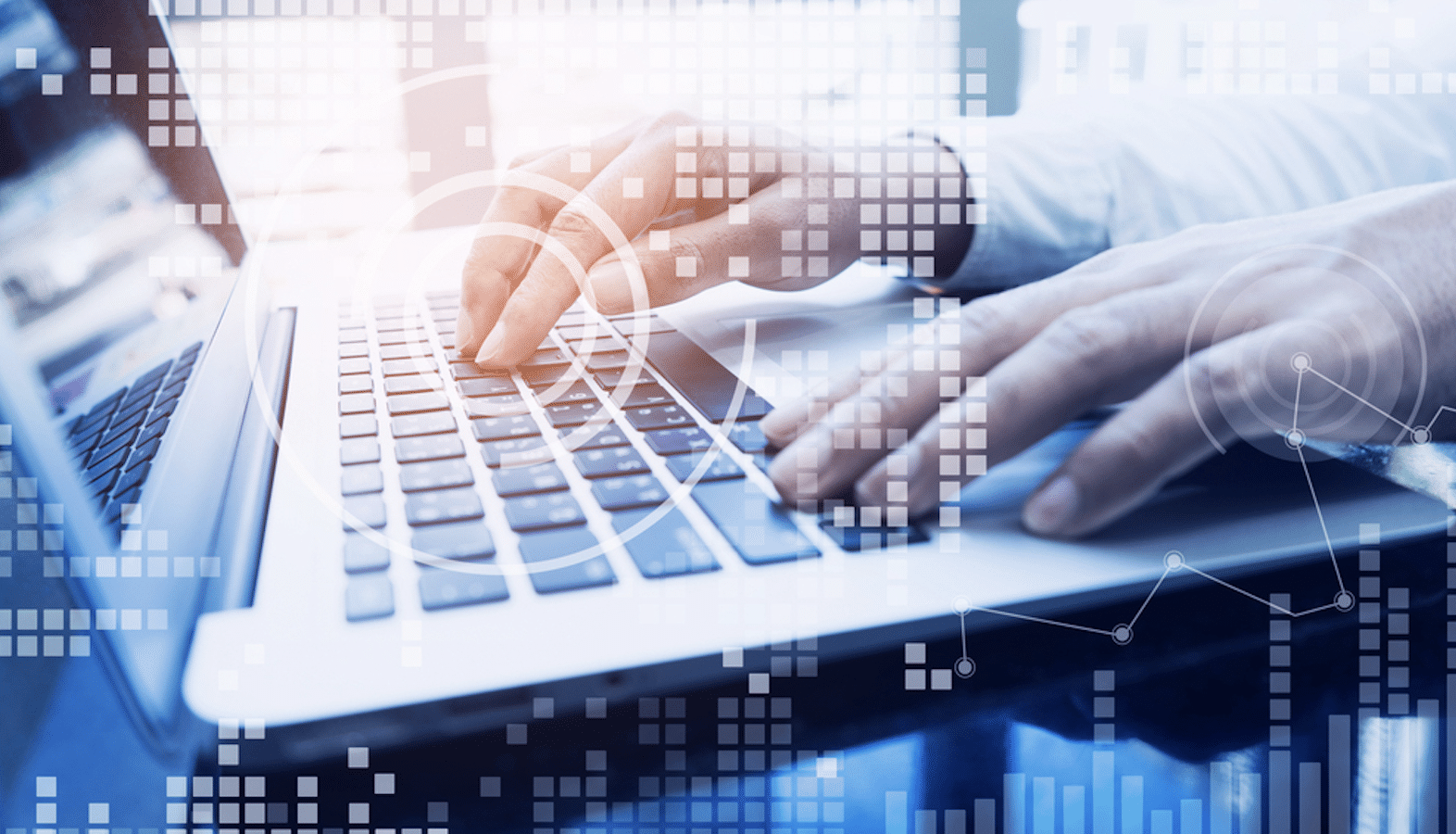
Examen G1 por computadora en Ontario: guía práctica
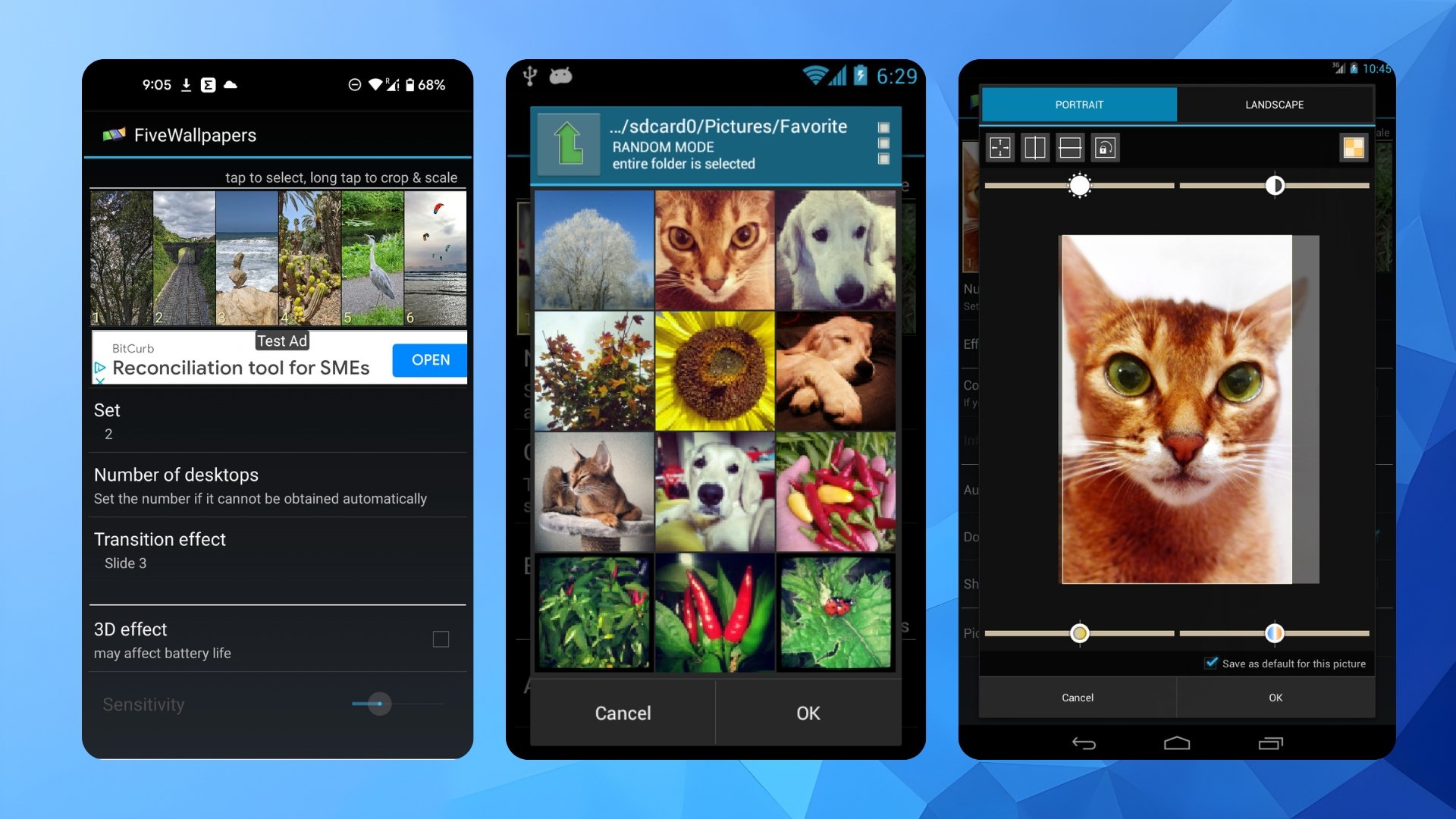
Fondos distintos por pantalla en Android
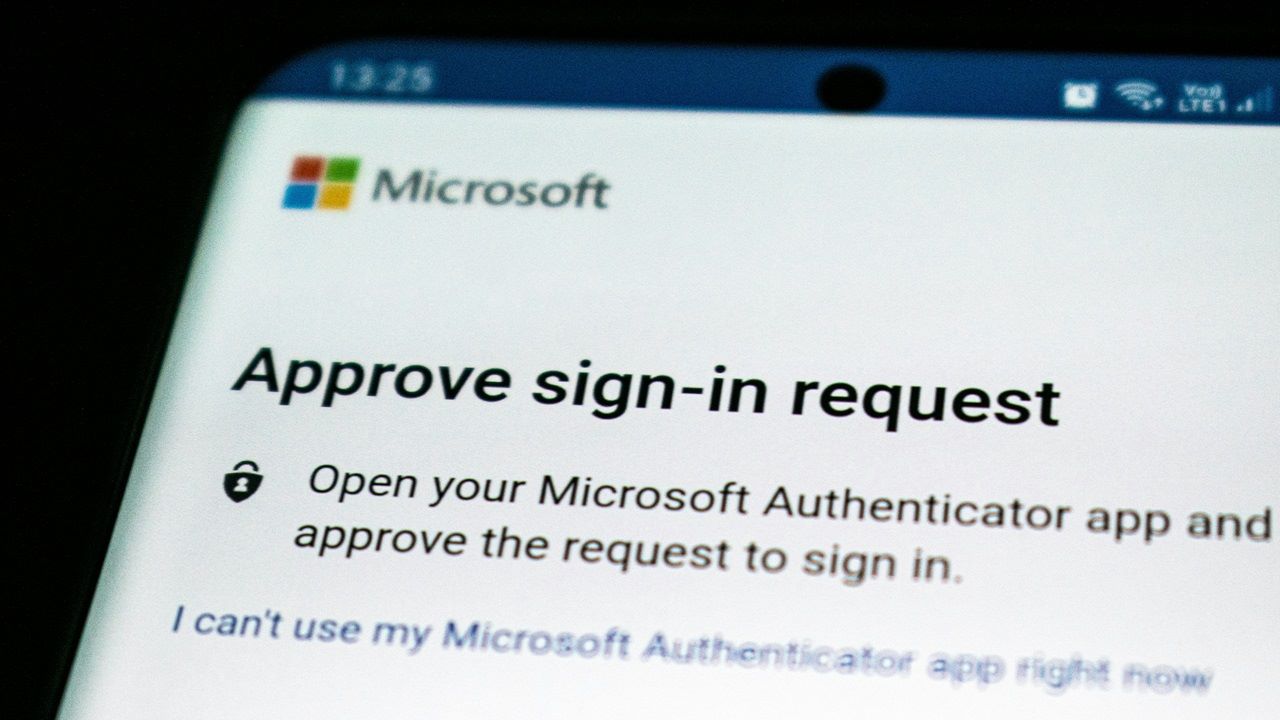
Aplicaciones de autenticación: guía completa
